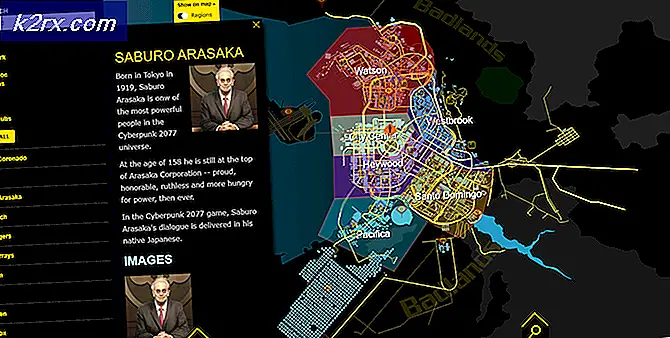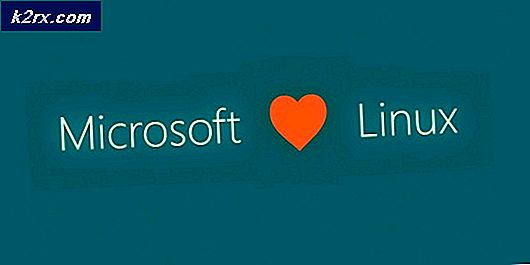Så här: Byt ut 5 GHz WiFi-antenn för iPhone 6 Plus
Den här guiden kan användas för att ta bort (och ersätta) 5 GHz WiFi-antennen på en iPhone 6 Plus. Anvisningarna är enkla att följa och alla kan göra det. Du behöver inte vara expert på detta. Jag rekommenderar starkt att folk gör det själv eftersom det skapar en extra färdighet i dig och låter dig hjälpa andra också. De delar som listas här kan enkelt köpas från Amazon. Om du inte har de nödvändiga delarna. Markera sedan sidan och kom igen när du är redo att gå.
Den totala kostnaden för delar ska vara mindre än $ 60 inklusive ersättningsantennen; Delar som behövs är ett par pincett, pry öppningsverktyg, en P2 Pentalobe skruvmejsel avsedd för Pentalobe skruvarna på en iPhone, en liten sugkopp, A Phillips # 00 skruvmejsel
Och om du tänker byta ut 5 GHz WiFi-antennen i iPhone 6 plus en ny, en ersättare med 5 GHz WiFi-antenn för (Klicka här för att se på Amazon)
För att börja, stäng av enheten. Använd P2 Pentalobe skruvmejsel för att ta bort de två 3, 6 mm Pentalobe skruvarna som finns på båda sidor av Lightning-kontakten.
Tryck på den lilla sugkoppen på skärmen, säkra den och bilda en tät försegling, helst lite över Hem-knappen.
Håll iPhonen nere med en hand och använd sugkoppen med den andra handen för att åtskilda enhetens bakväska från frontenheten. När du har uppnått en liten separation mellan de två halvorna håller du på baksidan med ett plastöppningsverktyg och fortsätter sedan att fälla upp bildskärmsenheten och bakre fallet genom att ta bort de flera clips som håller de två halvorna ihop. Kom ihåg att använda en kombination av både plastöppningsverktyget och sugkoppen för att separera de två halvorna på enheten och att applicera fast och konstant kraft.
Ta bort sugkoppen från bildskärmsenheten genom att dra på koppens nub för att lossa vakuumtätningen.
Dra hemknappens ände av bildskärmsenheten bort från iPhone: ns bakre enhet med hjälp av de många klippen längs enhetens övre kant som gångjärn.
Stöd bildskärmsenheten med 90 ° vinkel i förhållande till bakväskan och kontrollera att de två halvorna på enheten håller sig så långt tills du helt skiljer frontenheten från bakväskan.
Medan du håller enhetens framsida vid 90 ° vinkel, ta bort de tre 1, 2 mm Phillips # 00 skruvarna, en 1, 5 mm Phillips # 00 skruv och en 2, 9 mm Phillips # 00 skruv som håller fast hållaren på skärpanelen.
Ta bort kabelfäste från bildskärmspanelen från iPhone: s logikbräda.
I de följande fyra stegen (och det steg där du kopplar bort batterikontakten från logikkortet), se till att du bara sitter fast på kabelanslutningarna och inte på sina uttag på iPhone: s logikbräda.
Medan du fortsätter att stödja bildskärmsenheten med 90 ° vinkel med en hand, använd ett plastöppningsverktyg för att försiktigt fälla upp och koppla bort den främre vända kameran och hörlursuttagskabelkontakten från uttaget på logikkortet.
Ta upp och koppla bort kontakten för hemkabelkabeln från logikkortet.
Skruva försiktigt upp och koppla bort bildskärmens datakabelkontakt från logikkortet. Slutligen uppgradera och koppla bort digitizerkabelkontakten från logikkortet.
PRO TIPS: Om problemet är med din dator eller en bärbar dator, bör du försöka använda Reimage Plus-programvaran som kan skanna förvaret och ersätta korrupta och saknade filer. Detta fungerar i de flesta fall där problemet uppstått på grund av systemkorruption. Du kan ladda ner Reimage Plus genom att klicka härDu kan nu säkert ta bort bildskärmsenheten från iPhone från bakväskan.
Ta bort en 2, 3 mm Phillips # 00 skruv och en 3, 1 mm Phillips # 00 skruv från batterikontakten fäst i bakre delen en bit under enhetens SIM-uttag.
Ta försiktigt av metallbatteriets fäste från bakre delen.
Skruva försiktigt upp och koppla ur batterikontakten under konsolen från uttaget på logikkortet med hjälp av ett plastöppningsverktyg.
Ta bort 5 mm Phillips # 00-skruven och 2, 8 mm Phillips # 00-skruven som håller fast 5 GHz WiFi-antennfäste till platsen på baksidan direkt ovanför batteriet.
Använd ett par pincett för att lyfta 5 GHz WiFi antennfäste upp och från bakväskan.
Använd ett plastöppningsverktyg för att försiktigt fälla 5 GHz WiFi-antennanslutningen upp från logikkortet.
Använd ett par pincett för att försiktigt lyfta 5 GHz WiFi-antennkontakten ur dess hållarklämma på logikkortet.
Använd ett plastöppningsverktyg för att koppla bort strömbrytarkabeln och ljudkontakten från sina respektive uttag på logikkortet. Om de två kontakterna är bundna till varandra med en enda klisterflik, kommer de att lossna från sina uttag som ett par.
Ta bort 8 mm Phillips # 00-skruven och de två 1, 6 mm Phillips # 00-skruvarna som håller fast 5 GHz WiFi-antennen i iPhone-baketillbehöret.
Lyft upp 5 GHz WiFi-antennen och ta sedan bort den från iPhone med ett par pincett.
Byt ut 5 GHz WiFi-antennen, se till att du placerar den lilla brickan i antennens övre vänstra hörn och montera sedan på iPhone genom att följa stegen ovan angivna bakåt.
PRO TIPS: Om problemet är med din dator eller en bärbar dator, bör du försöka använda Reimage Plus-programvaran som kan skanna förvaret och ersätta korrupta och saknade filer. Detta fungerar i de flesta fall där problemet uppstått på grund av systemkorruption. Du kan ladda ner Reimage Plus genom att klicka här